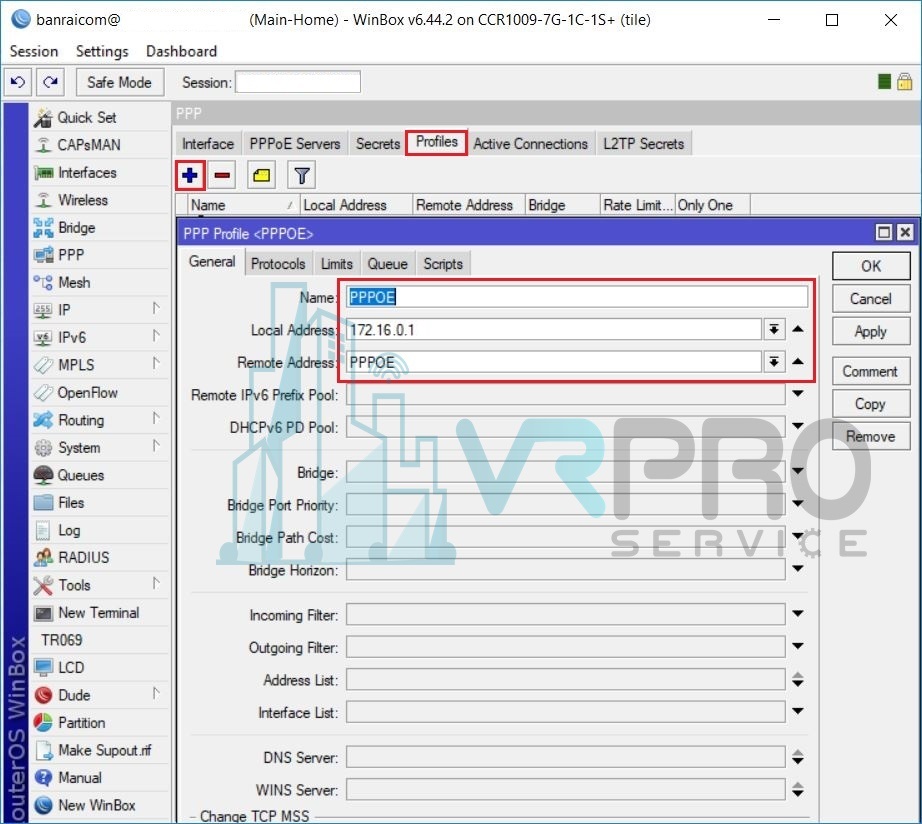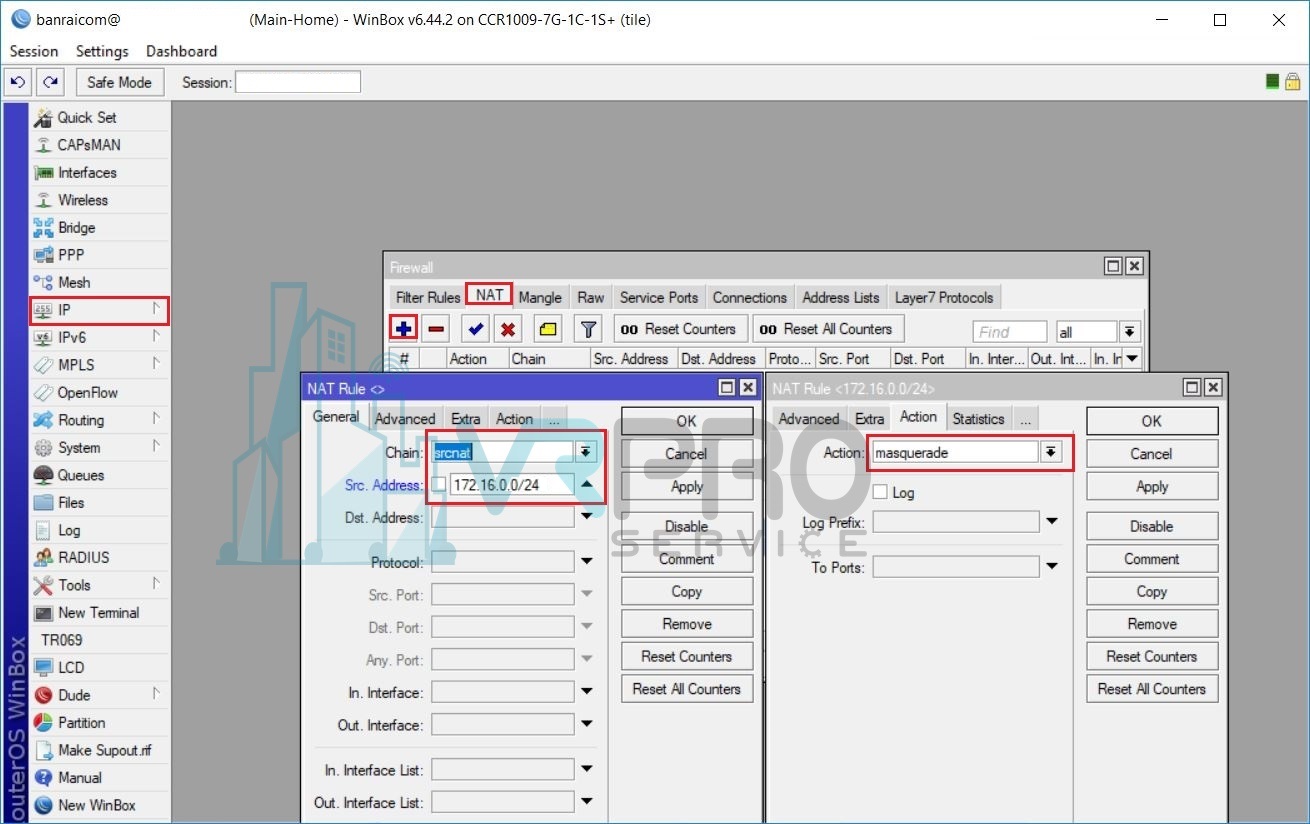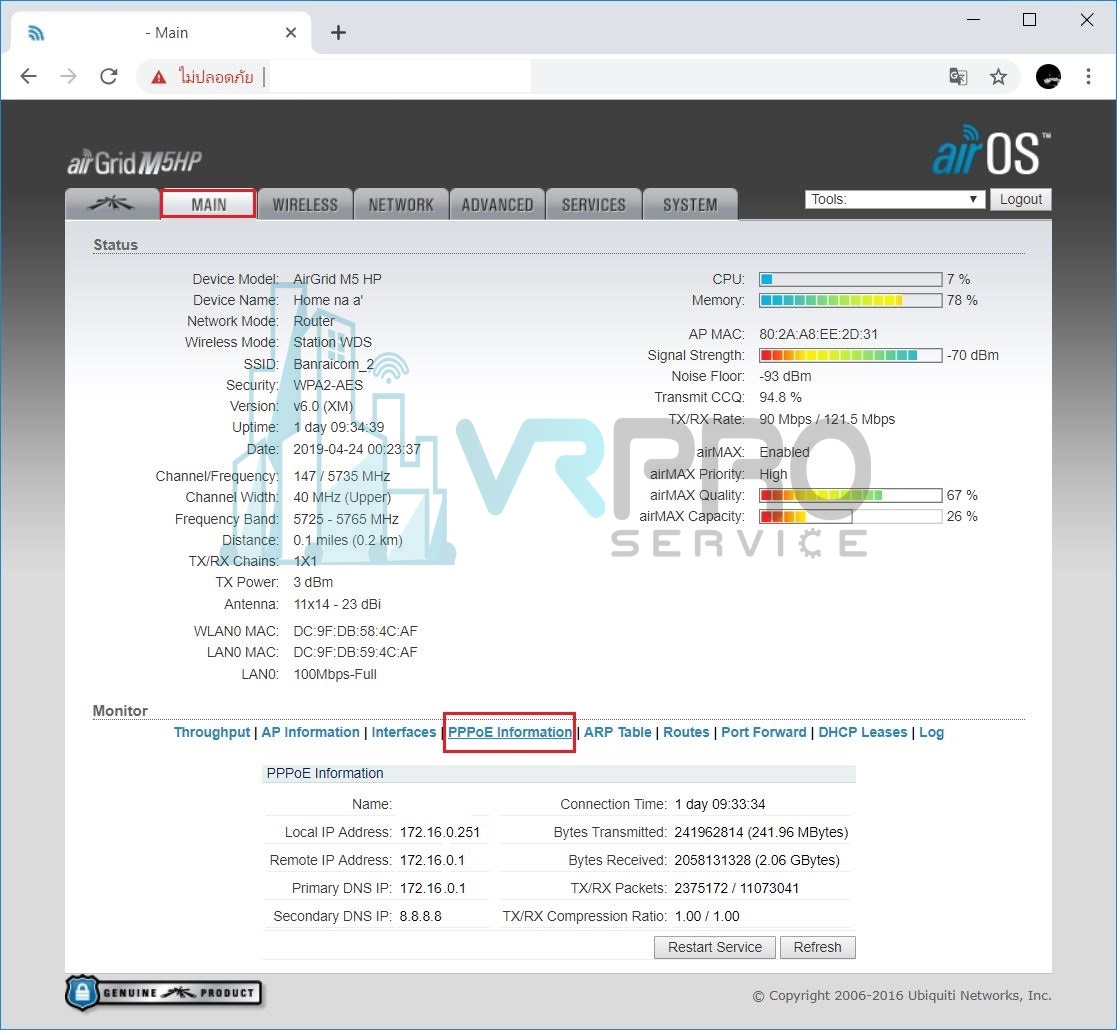การใช้งาน PPPoE MikroTik ร่วมกับ UBiQUiTi แบบง่ายๆ
วันนี้เรามีเทคนิคการนำ PPPoE Server ที่ทำการสร้างจากตัวอุปกรณ์ MikroTik มาใช้งานร่วมกับอุปกรณ์ UBiQUiTi ในโหมด PPPoE โดยสามารถนำไปประยุกต์ใช้ในการให้บริการประเภท PPPoE ที่พบเห็นกับผู้ให้บริการหลาย ๆ ค่าย โดยการตั้งค่าเบื้องต้นแบบง่าย ๆ ไปชมตัวอย่างการตั้งค่าใช้งาน PPPoE บนตัวอุปกรณ์ UBiQUiTi กันได้เลย
ตัวอย่างการตั้งค่า PPPoE MikroTik กับ UBiQUiTi
###ตั้งค่า PPPoE Server
1. ทำการตั้งค่าเมนู PPP
- หัวข้อ PPPoE Servers แล้วกดปุ่ม Add
- Service Name : service1 (ใส่ชื่อเพื่อสื่อความเข้าใจ)
- Interface : ether5 (เลือก Interface ที่จะทำการจ่าย PPPoE Server)
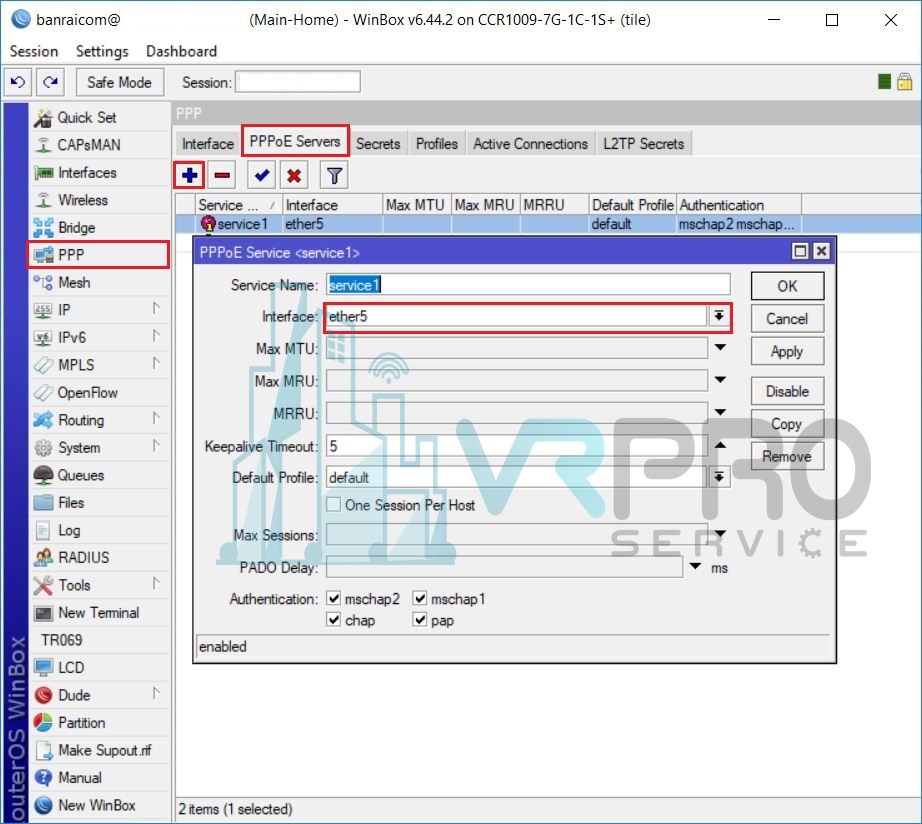
2. ตั้งค่าเมนู IP -> Pool
- กดปุ่ม Add แล้วตั้งค่าดังภาพ
- Name : กำหนดชื่อ pool เพื่อสื่อความเข้าใจ
- Addresses : 172.16.0.2-172.16.0.254
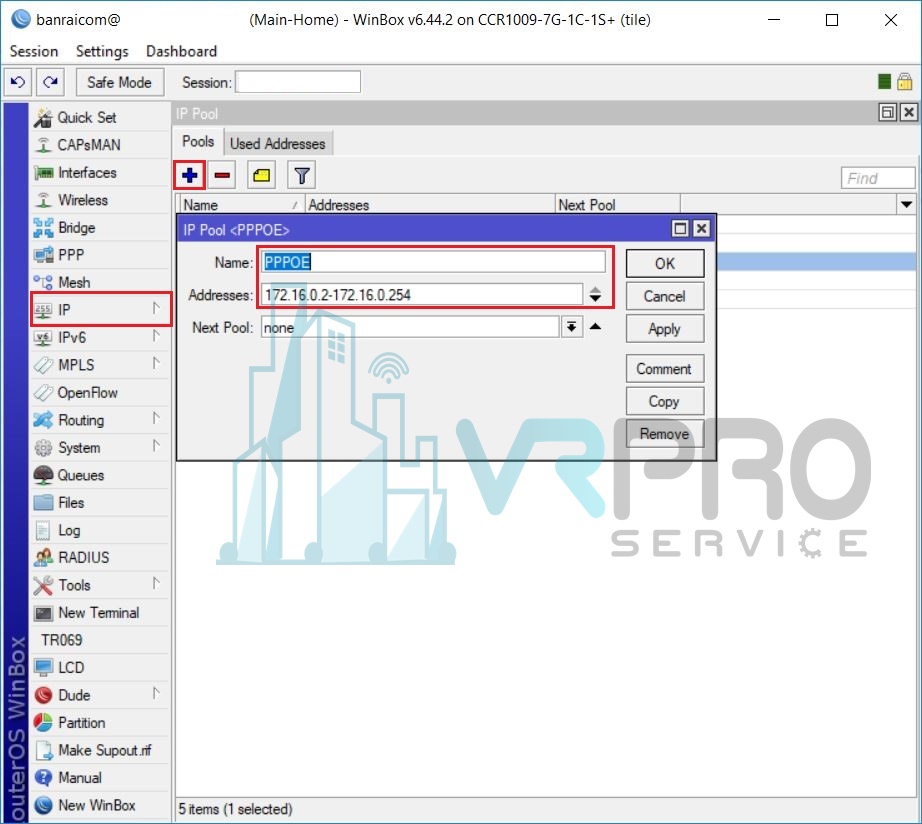
3. ทำการตั้งค่าเพิ่มเติมจากข้อ 2 ที่หัวข้อ : Profiles
- กดปุ่ม Add แล้วทำการตั้งค่าดังภาพ
- Name : PPPOE
- Local Address 172.16.0.1
- Remote Address : PPPOE
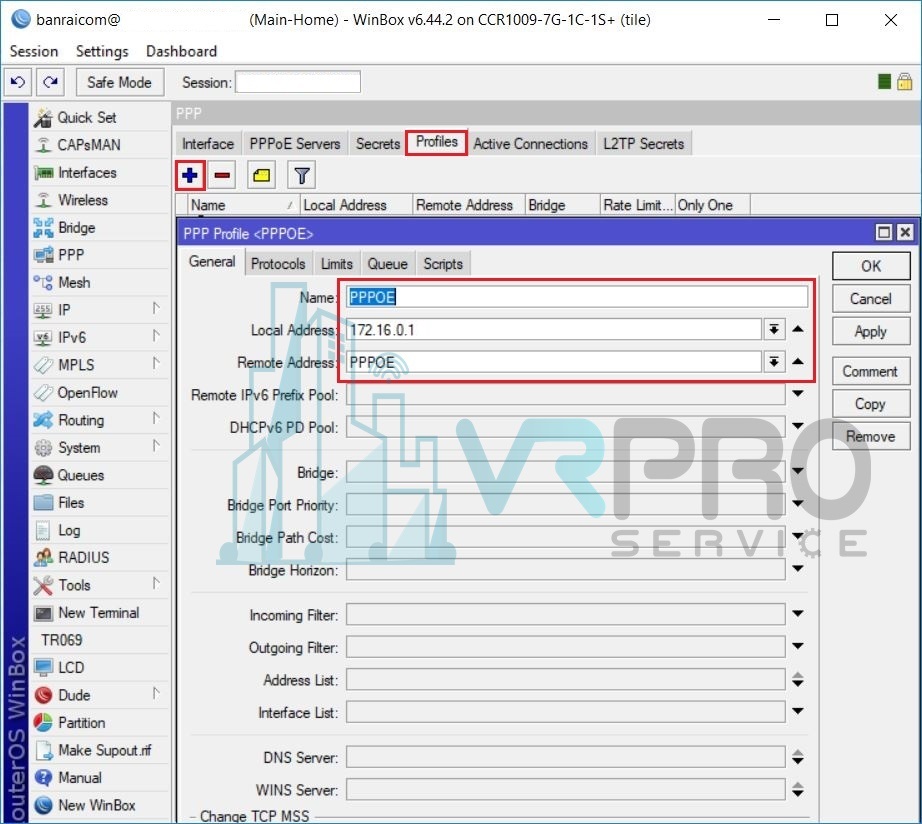
4. ตั้งค่าเพิ่มเติมต่อจากข้อ 3 ที่หัวข้อ : Secrets
- กดปุ่ม Add แล้วตั้งค่าดังภาพ
- Name : ppp6
- Password : ppp6
- Service : pppoe
- Profile : PPPOE
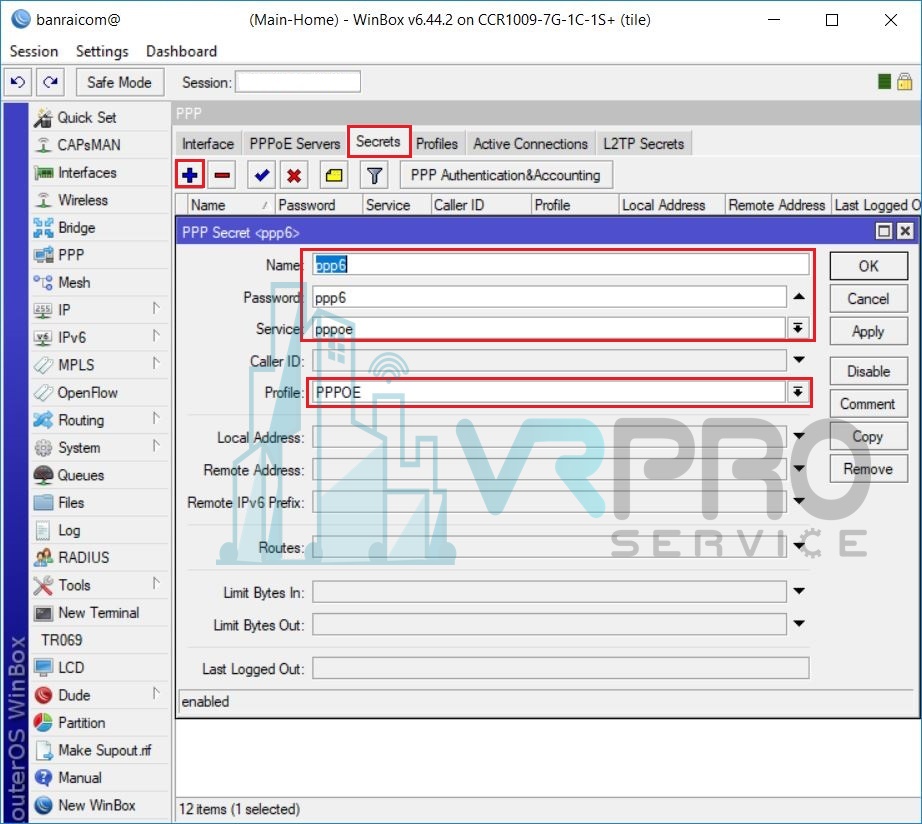
5. ทำการตั้งค่าเมนู IP -> Firewall
- หัวข้อ NAT กดปุ่ม Add แล้วทำการตั้งค่าดังภาพ
- Chain : srcnat
- Src. Address : 172.16.0.0/24
- Action : masquerade
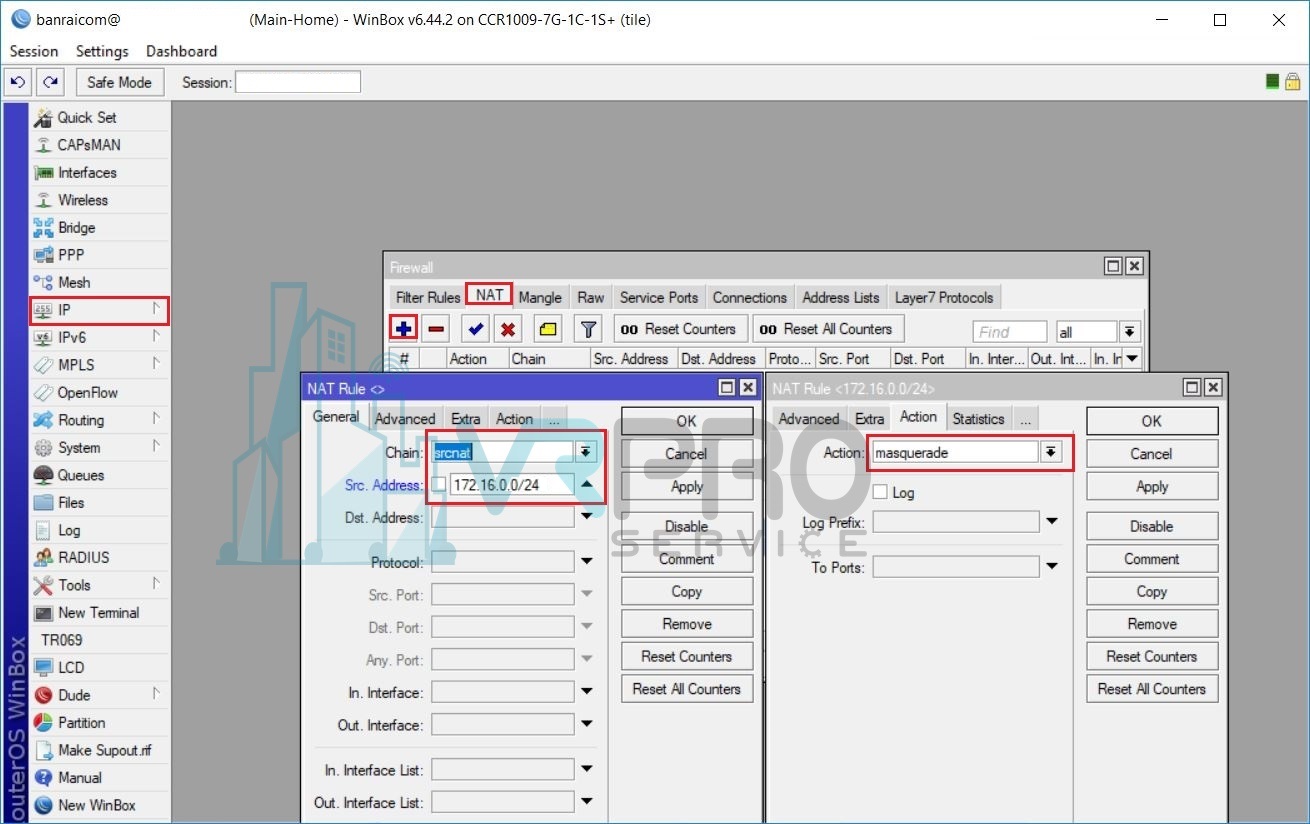
###ทำการตั้งค่า Access Point สำทดสอบ PPPoE Server
6. ทำการตั้งค่าเมนู : WIRELESS
- Wireless Mode : Access Point
- WDS (Transparent Bridge Mode) ทำเครื่องหมายถูกที่ช่อง
- SSID : Banraicom_2 (ทำการตั้งค่า WiFi ที่ต้องการปล่อยสัญญาณ PPPoE Server)
- Security :WPA2-AES
- WPA Authentication : PSK
- WPA Preshared Key : กำหนดรหัสผ่านที่ต้องการใช้เชื่อมต่อ
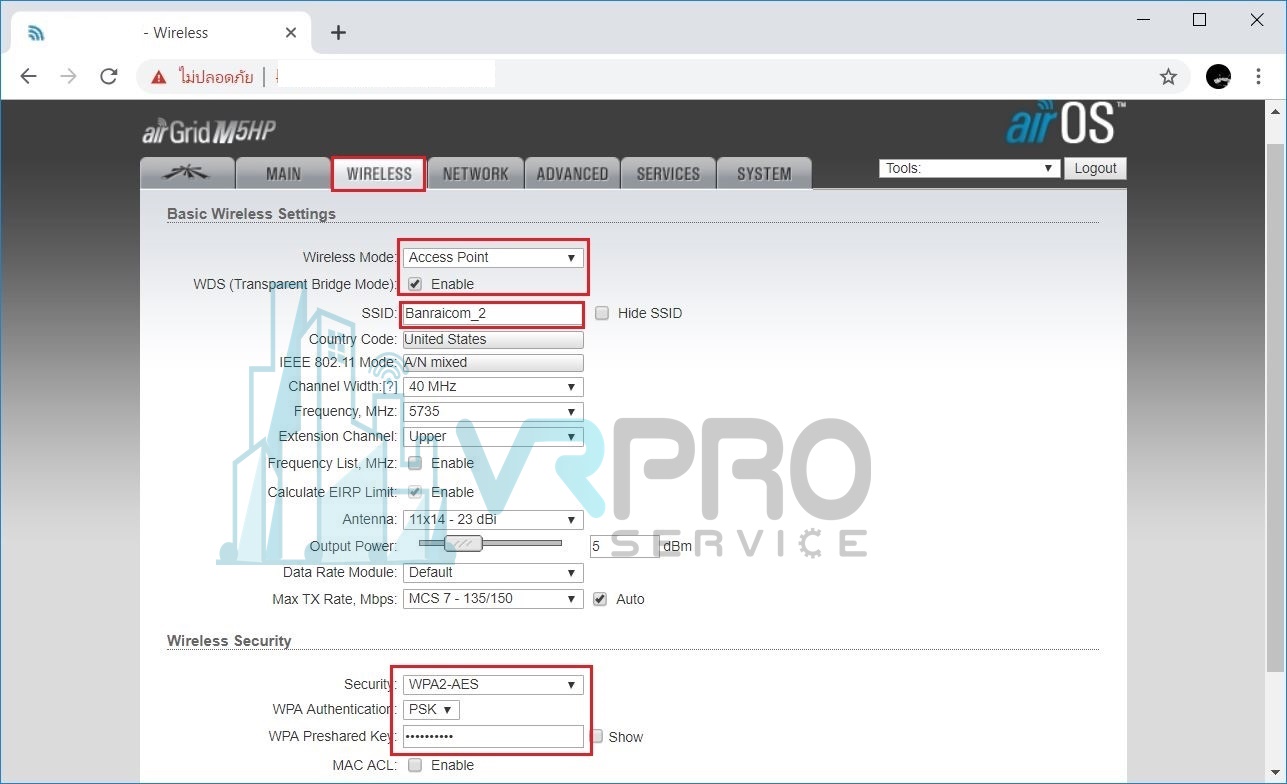
7. ทำการตั้งค่าเพิ่มเติมจากข้อ 6 ที่เมนู :NETWORK
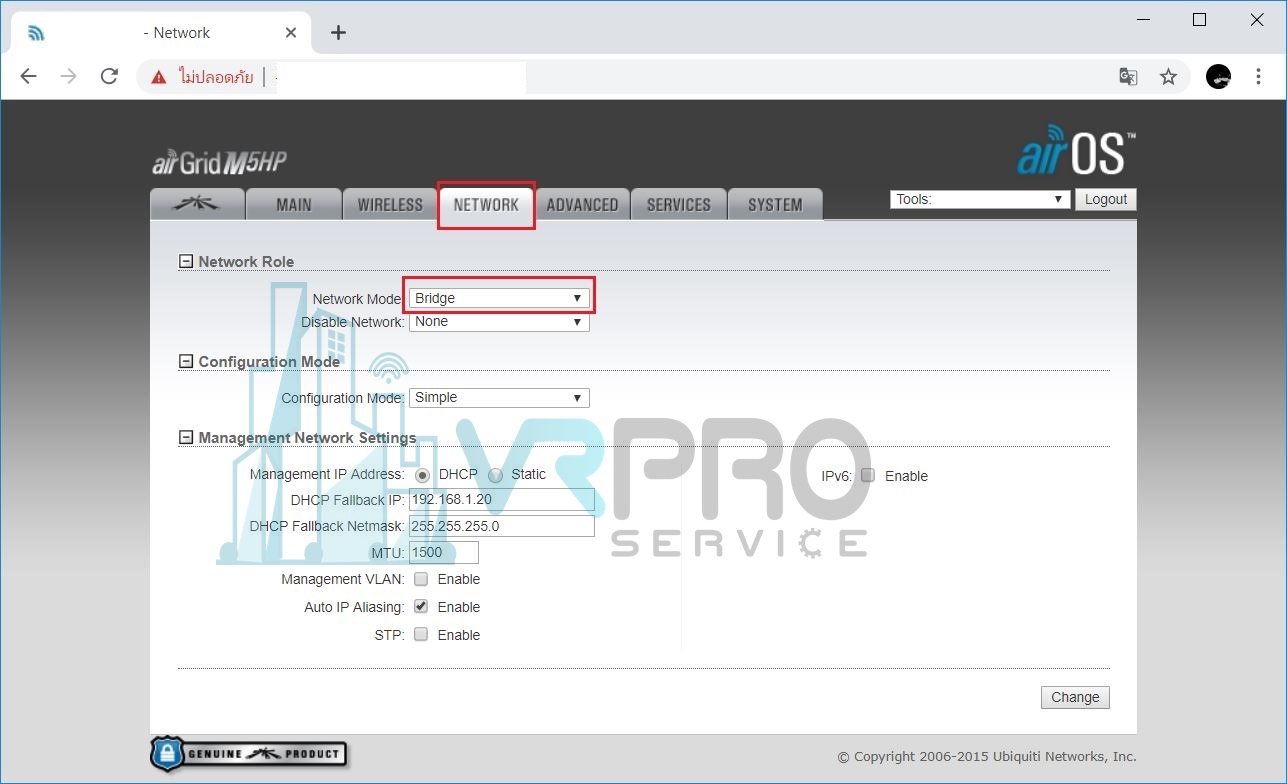
### ทำการตั้งค่าอุปกรณ์ฝั่ง Station เพื่อทดสอบ PPPoE
8. ทำการตั้งค่าเมนู : WIRELESS ดังภาพ
- Wireless Mode : Station
- SSID : Banraicom_2 (ทำการเชื่อมต่อ AP )
- Security :WPA2-AES
- WPA Authentication : PSK
- WPA Preshared Key : กำหนดรหัสผ่านที่ต้องการใช้เชื่อมต่อ
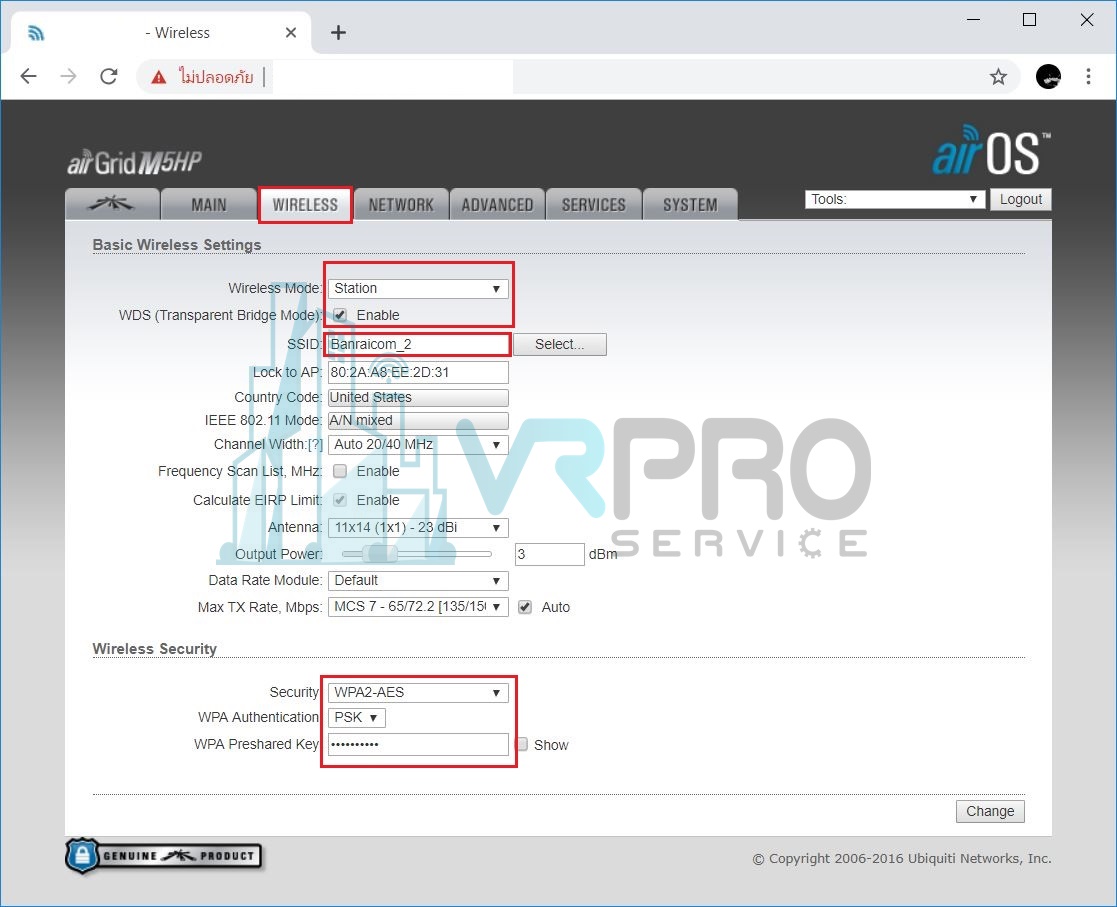
9. ทำการตั้งค่าต่อจากข้อ 8
- ตั้งค่าเมนู NETWORK ดังภาพ
- Network Mode : Router
- WAN Interface : WLAN0
- IP Address : PPPoE
- User name : ppp6
- Password : ppp6
- NAT : Enable เครื่องหมายถูกที่ช่อง
- NAT Protocol : SIP, PPTP, FTP, RTSP
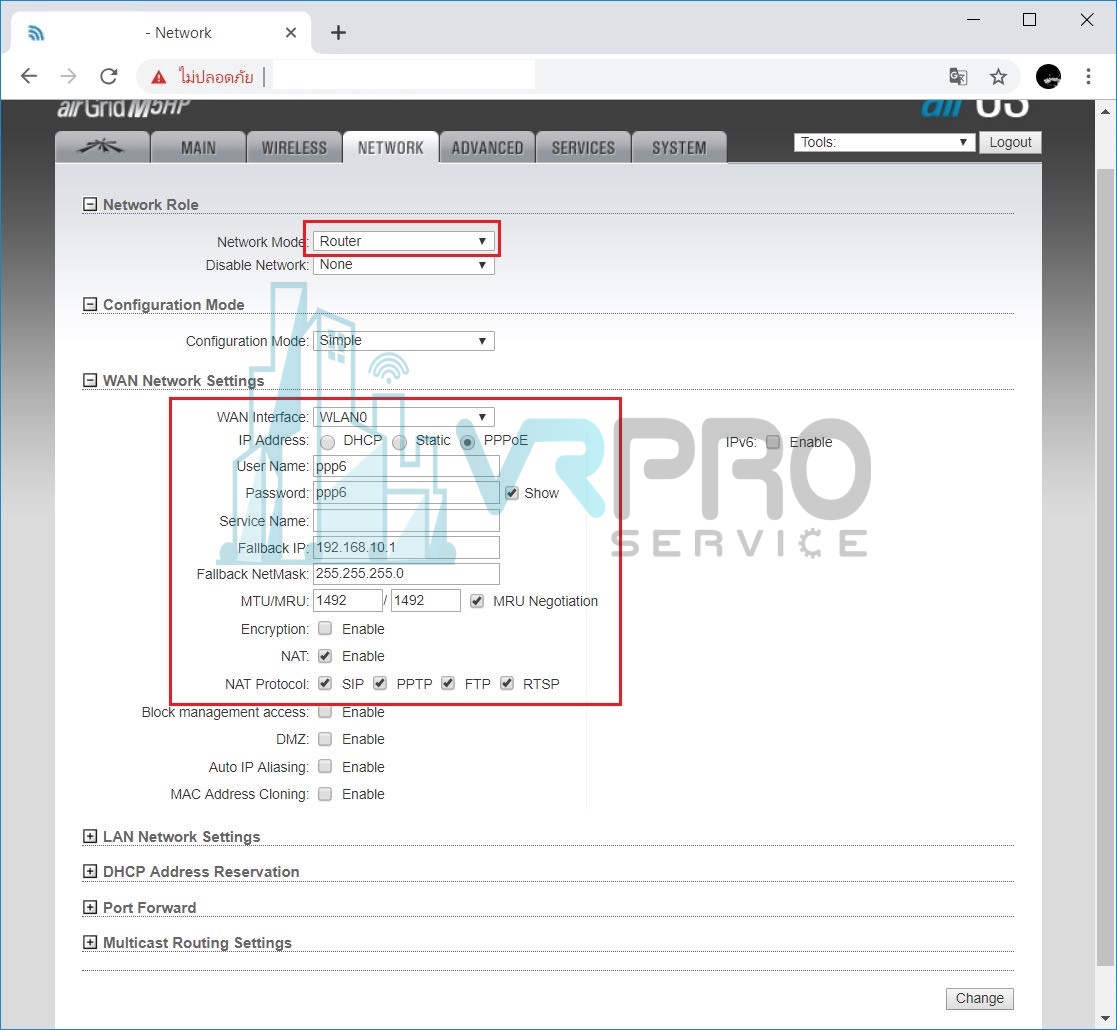
10. ตั้งค่าเพิ่มเติมต่อจากข้อ 9
- ตั้งค่าเมนู : LAN Network Setting
- IP Address : 192.168.6.1
- Netmark : 255.255.255.0
- DHCP Server : Enabled
- Range Start : 192.168.6.1
- Range End : 192.168.6.254
- Netmask : 255.255.255.0
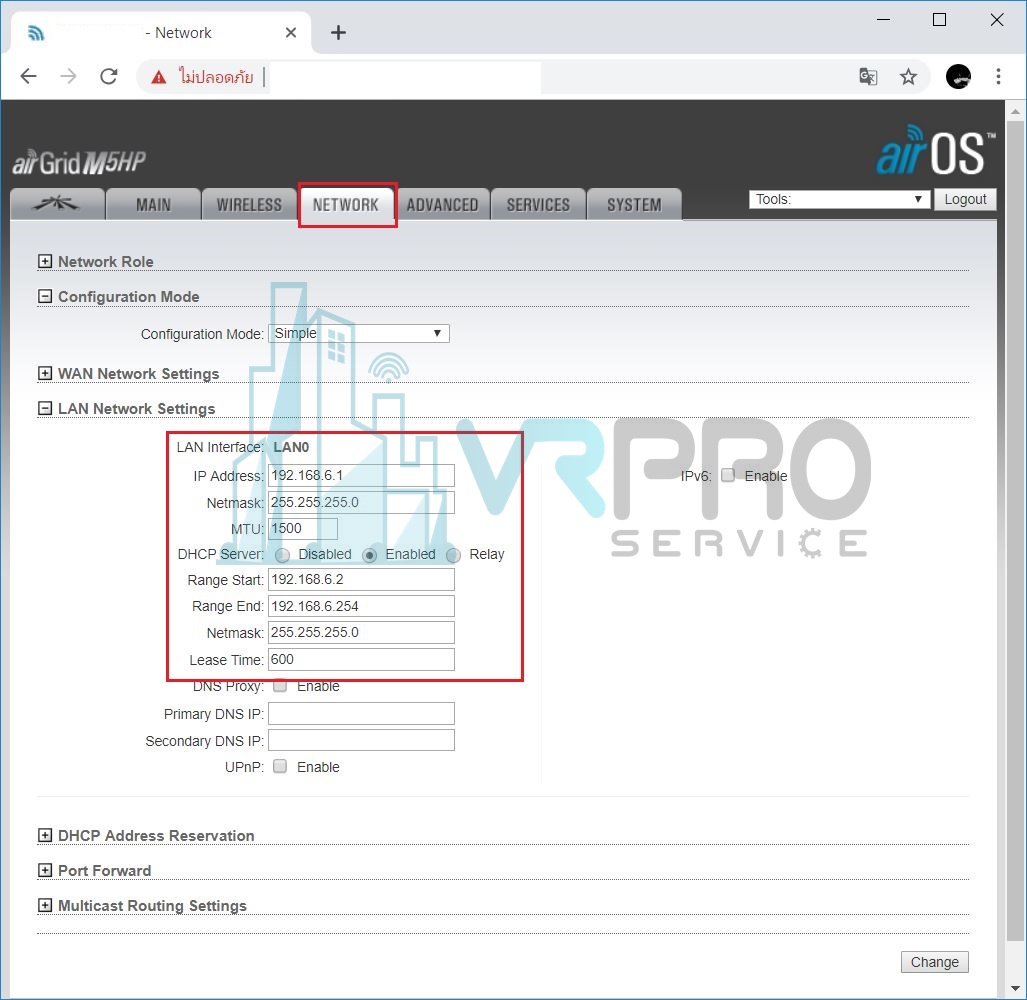
11. ตรวจสอบการเชื่อมต่อ PPPoE Server ได้ที่เมนู : MAIN
- หัวข้อ : PPPoE information
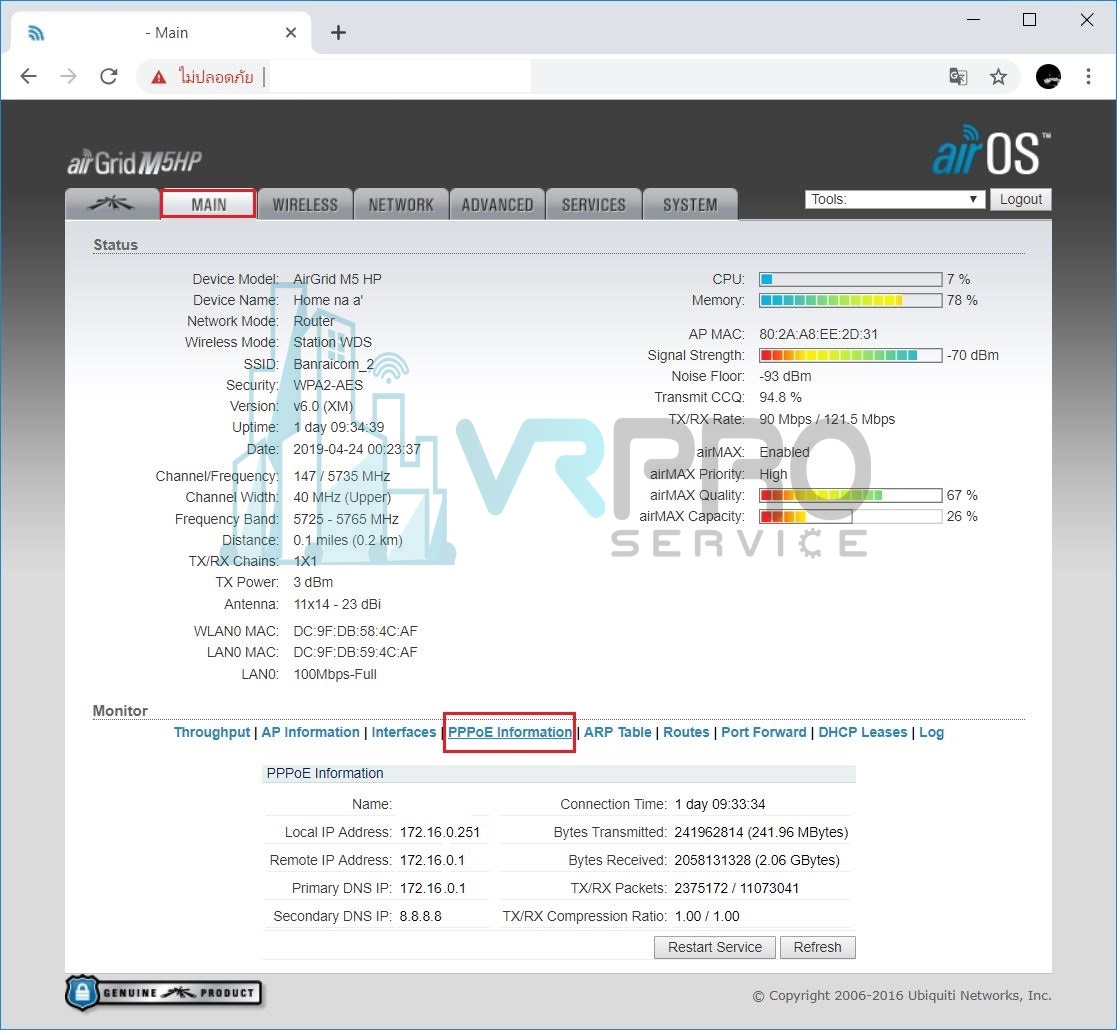
นึกถึงทีมงานมืออาชีพนึกถึง VRProService